 Tworzenie dachów
Tworzenie dachów
|
Polecenie |
Wersja: Lokalizacja |
|
Utwórz dach |
Vectorworks Architect: Architektura Vectorworks Landmark: Krajobraz > Architektura Vectorworks Spotlight: Spotlight > Architektura |
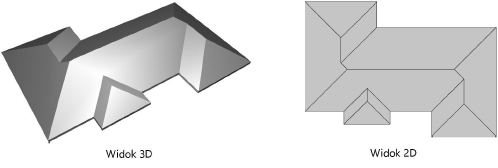
Aby utworzyć dach, wykonaj następujące kroki:
Zaznacz ściany, wielobok lub polilinię, które będą podstawą dachu.
Przytrzymaj klawisz Shift, aby zaznaczyć kilka ścian lub przeciągnij ramkę wokół żądanych ścian. Jeśli budynek posiada dobudowany garaż z własnym dachem, wystarczy zaznaczyć ściany głównego budynku.
Jeżeli dach zostanie utworzony na bazie ścian, zostaną one automatycznie połączone z dachem, gdy użytkownik będzie definiował widok komponentów.
Zaznacz odpowiednie polecenie.
Na ekranie zostanie wyświetlone okno dialogowe Utwórz dach. Wprowadź żądane parametry, które wyznaczą kształt dachu. Grafika obrazuje zaznaczone parametry. Program automatycznie wypełni niektóre pola.
Kliknij, aby pokazać/ukryć parametry.Kliknij, aby pokazać/ukryć parametry.
|
Parametr |
Opis |
|
Typ okapu |
Wybierz typ okapu. Prostopadły: skośna deska czołowa okapu oraz podbitka okapu Pionowy: pionowa deska czołowa okapu, skośna podbitka okapu Poziomy: brak deski czołowej, pozioma podbitka okapu Podwójne połączenie kątowe na ucios: pionowa deska czołowa okapu, pozioma podbitka okapu |
|
(1) Pionowy |
Zaznacz tę opcję, aby podać pionowe sfazowanie dla okapu z podwójnym połączeniem kąt. na ucios. |
|
(2) Poziomy |
Zaznacz tę opcję, aby podać poziome sfazowanie dla okapu z podwójnym połączeniem kąt. na ucios. |
|
(3) Grubość dachu |
Wprowadź grubość dachu. Uwaga! Ten parametr nie jest dostępny, jeśli zastosowałeś styl dachu. W tym wypadku wartość ta zależy od grubości komponentów. |
|
(4) Wcięcie na murłatę |
Odległość murłaty od zewnętrznej krawędzi ściany. |
|
(5) Nachylenie dachu |
Nachylenie połaci dachu. Uwaga! Zamiast kąta (nachylenia wyrażonego w stopniach) możesz też użyć stosunku wysokości/wzniosu do długości. Wprowadź wartość w polach edycji: Wysokość murłaty, Wysokość okapu, Wysięg okapu. Zaznacz symbol kalkulatora, aby obliczyć wartość kąta na podstawie wprowadzonych danych. |
|
(6) Wysokość murłaty |
Wysokość murłaty, stanowiącej podporę dla dachu. Jest to z założenia wysokość ściany. Wprowadź wartość w polach edycji: Nachylenie dachu, Wysokość okapu, Wysięg okapu. Zaznacz symbol kalkulatora, aby obliczyć wysokość murłaty na podstawie wprowadzonych danych. |
|
(7) Wysokość okapu |
Wysokość dolnej części dachu względem wysokości Z warstwy projektowej lub poziomu odniesienia. Wprowadź wartość w polach edycji: Nachylenie dachu, Wysokość murłaty, Wysięg okapu. Zaznacz symbol kalkulatora, aby obliczyć wysokość okapu na podstawie wprowadzonych danych. |
|
(8) Wysięg okapu |
Odległość między okapem, a zewnętrzną krawędzią ściany nośnej. Wprowadź wartość w polach edycji: Nachylenie dachu, Wysokość murłaty, Wysokość okapu. Zaznacz symbol kalkulatora, aby obliczyć wysięg okapu na podstawie wprowadzonych danych. |
|
Typ skosu otworu okiennego |
Zaznacz typ skosu otworu okiennego, wykonanego przy użyciu obiektów 2D. (Parametr ten nie ma zastosowania do okien dachowych/mansardowych). Pionowy: zaznacz tę opcję, aby sfazować otwór pionowo. Skos poz./pion.: zaznacz tę opcję, aby otwór sfazować pionowo (krawędź dolną) oraz poziomo (krawędź górną). Prostopadły: zaznacz tę opcję, aby sfazować otwór prostopadle do połaci dachu. Po utworzeniu dachu można wyznaczyć typ skosu otworu okiennego dla każdej połaci dachu oddzielnie (zob. Edycja dachu). |
|
Layer (polecenie WARSTWA) |
Zaznacz warstwę, w której umieścisz nowo utworzony dach. Domyślnie dach zostanie wstawiony w aktywnej warstwie projektowej, ale można również wybrać inną istniejącą warstwę na liście, ewentualnie utworzyć nową warstwę klikając opcję Nowa warstwa. |
|
Klasa |
Zaznacz klasę, do której chcesz przypisać wybrany dach. Domyślną klasą, do której zostanie przypisany dach, jest klasa 27 dachy. Po jej zaznaczeniu zostanie utworzony plik, o ile już nie istnieje. Aby utworzyć nową klasę, zaznacz opcję Utwórz. |
|
Styl |
Dwukrotnie kliknij zasób w Próbniku zasobów, aby go aktywować. Zob. Zastosowanie stylów dachu. |
|
Usuń styl |
Kliknij tę opcję, aby połać dachu ze stylem przekształcić w połać bez stylu. |
|
Dach |
Kliknij ten przycisk, aby otworzyć okno dialogowe Dach; zob. Ustawienia dachu |
|
Dodatki (Wymagana wersja branżowa Architect) |
Kliknij, aby utworzyć poddasze, deskę czołową i podbitkę okapu; zob. Dodatki do dachów |
|
Zachowaj oryginał |
Zaznacz tę opcję, aby zachować pierwotny obiekt. |
Na podstawie ustawień w oknie dialogowym Utwórz dach zostanie utworzony dach czterospadowy (domyślnie). Możesz go również przekształcić w dach dwuspadowy (siodłowy) lub półszczytowy (przyczółkowy); zob. Zmiana kształtu dachu.
